Cara menghitung lama tinggal di excel
Anda dapat menggunakan rumus berikut untuk menghitung lama tinggal di Excel:
=IF( C2 = B2 , 1, C2 - B2 )
Rumus khusus ini menghitung jumlah hari antara tanggal mulai di sel B2 dan tanggal akhir di sel C2 .
Catatan : Jika tanggal mulai dan tanggal akhir jatuh pada hari yang sama, maka rumus akan mengembalikan nilai 1 untuk menunjukkan bahwa lama menginap adalah 1 hari.
Contoh berikut menunjukkan cara menggunakan rumus ini dalam praktik.
Contoh: Cara menghitung lama tinggal di Excel
Misalkan kita memiliki kumpulan data berikut di Excel yang menunjukkan tanggal masuk dan tanggal keluar dari berbagai pasien di rumah sakit:
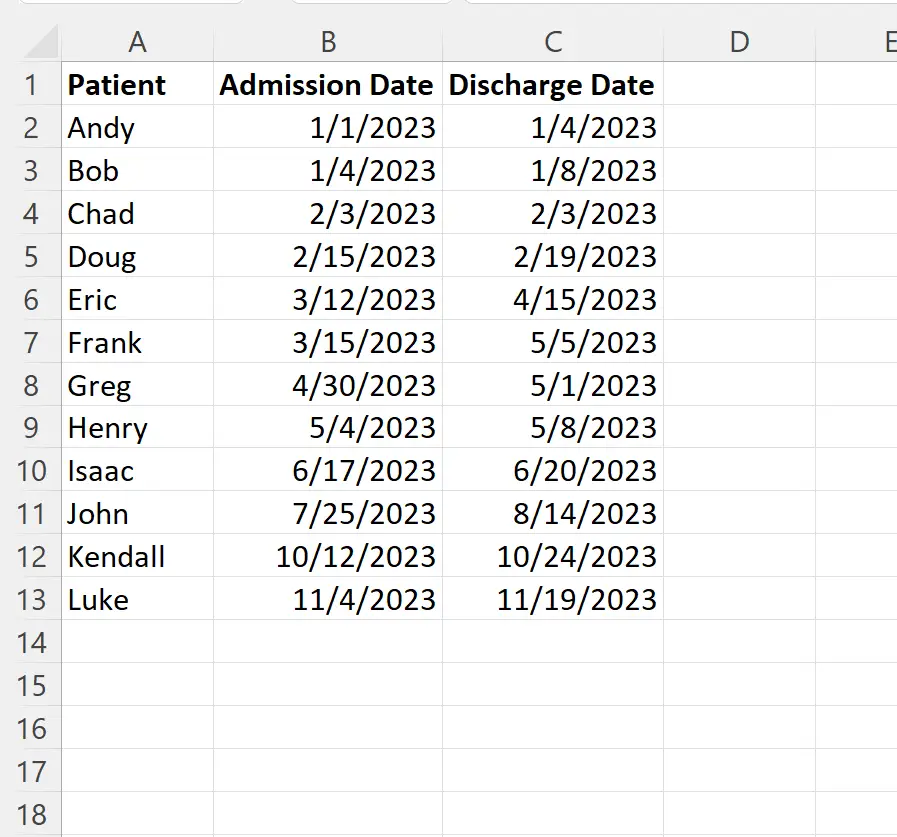
Untuk menghitung lama rawat inap pasien pertama, kita dapat mengetikkan rumus berikut pada sel D2 :
=IF( C2 = B2 , 1, C2 - B2 )
Kita kemudian dapat mengklik dan menyeret rumus ini ke setiap sel yang tersisa di kolom D:
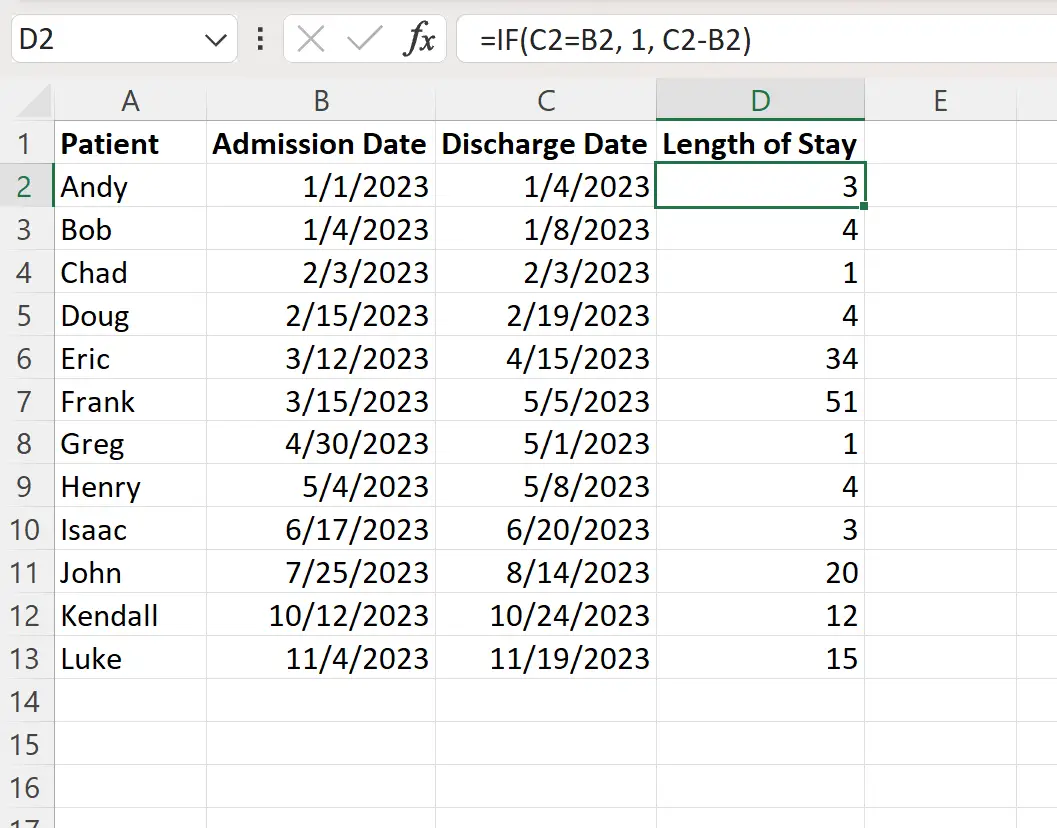
Kolom D sekarang menunjukkan lama rawat inap setiap pasien.
Misalnya:
- Andy tinggal 3 hari.
- Bob tinggal 4 hari.
- Chad tinggal 1 hari.
Dan seterusnya.
Harap diperhatikan bahwa pasien yang diterima dan dipulangkan pada hari yang sama memiliki masa rawat inap selama 1 hari.
Kita kemudian dapat mengetikkan rumus berikut ke dalam sel D14 dan D15 , masing-masing, untuk menghitung total lama rawat inap untuk semua pasien dan rata-rata lama rawat inap per pasien:
- H14 : =Jumlah(H2:D13)
- D15 : =RATA-RATA(D2:D13)
Tangkapan layar berikut menunjukkan cara menggunakan rumus ini dalam praktik:
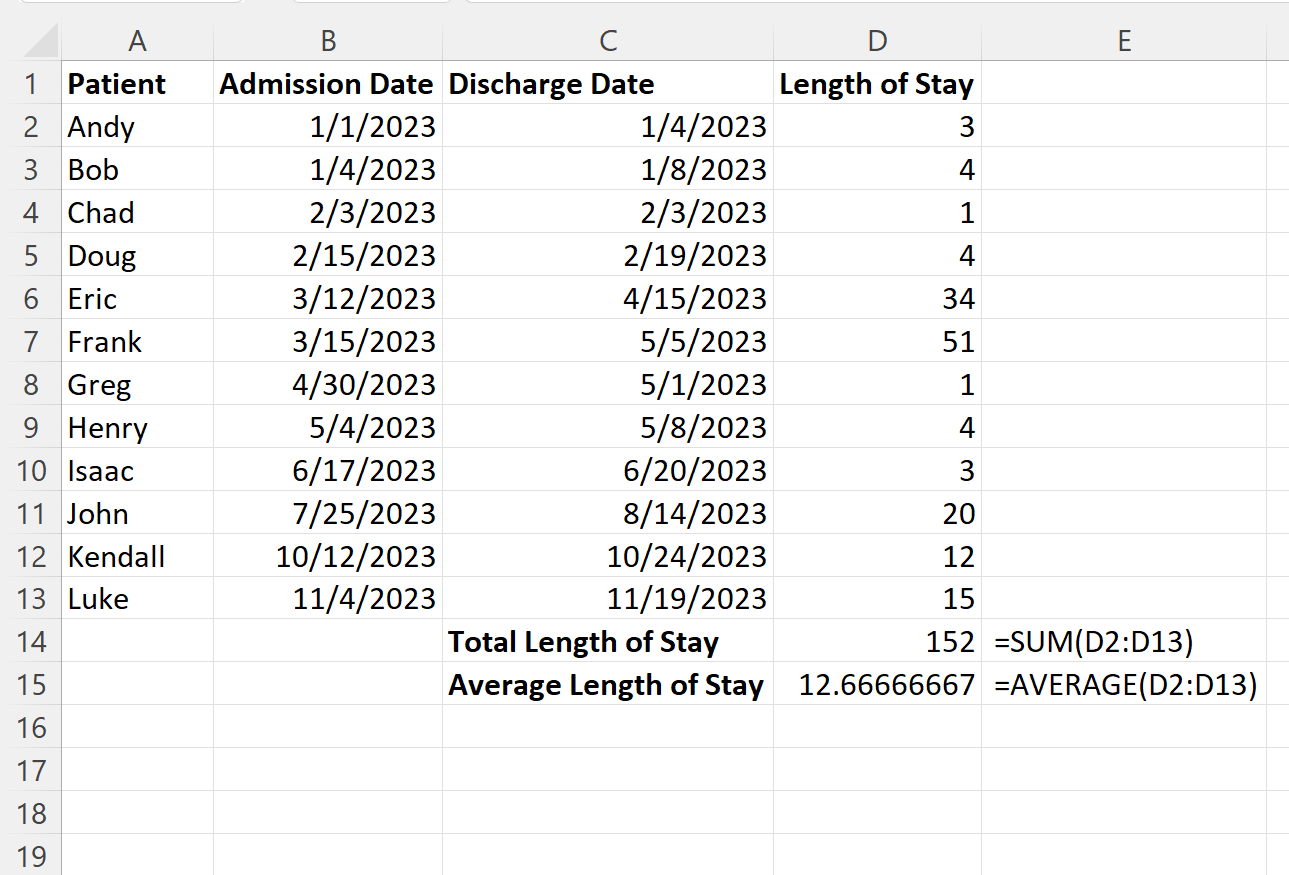
Dari hasilnya kita dapat melihat:
- Total lama rawat inap untuk semua pasien adalah 152 hari.
- Rata-rata lama rawat inap per pasien adalah 12,67 hari.
Sumber daya tambahan
Tutorial berikut menjelaskan cara melakukan tugas umum lainnya di Excel:
Excel: cara memeriksa apakah sel berisi tanggal
Excel: Cara mendapatkan tanggal dari nomor minggu
Excel: Cara mengonversi tanggal ke format YYYYMMDD